La PlayStation 5 depende en gran medida del software del sistema y de las actualizaciones de firmware para agregar nuevas funciones, mantener la compatibilidad con nuevos videojuegos y accesorios y mejorar el rendimiento general durante el juego. Por lo tanto, si Actualizaciones automáticas y manuales de PS5 no se descarga o instala, tienes un problema importante que requiere atención inmediata.
Esta guía de solución de problemas te guiará a través de 10 soluciones para superar obstáculos comunes al actualizar el software del sistema de tu PS5. Desde problemas de conectividad hasta problemas de almacenamiento, brindaremos soluciones para que tu Sony PS5 esté actualizada y funcione de la mejor manera.

1. Vuelva a intentar descargar el software del sistema
Los problemas temporales de red y las fallas aleatorias del servidor son razones comunes detrás de las actualizaciones de software del sistema PS5 que fallan. Vuelva a intentar la actualización y, con suerte, debería comenzar a moverse nuevamente. Para hacer eso:
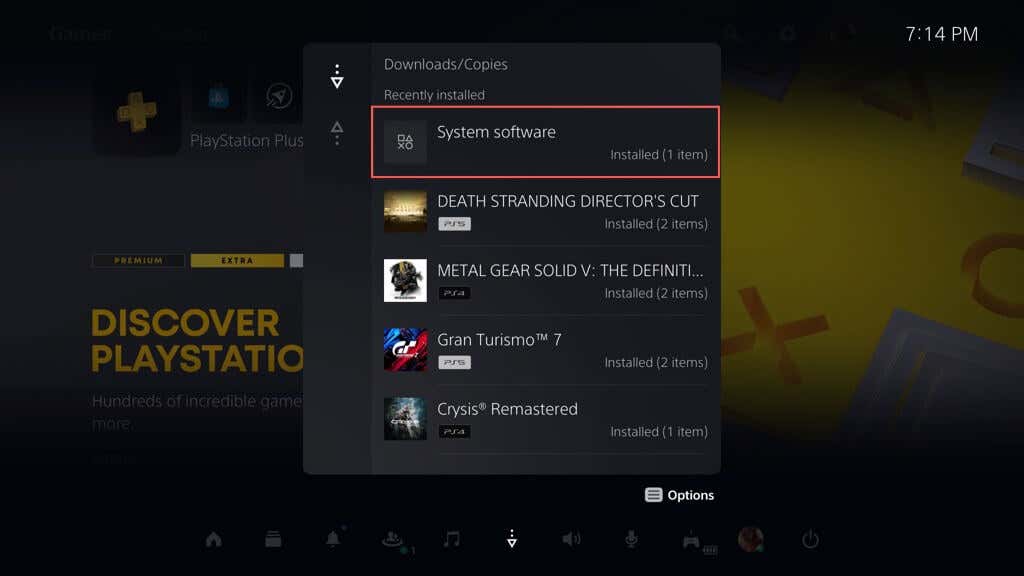
2. Verifique el código de error
Si el problema de actualización del software del sistema de la PS5 persiste, anota el código de error en la cola de Descargas/Subidas (repite los pasos de la sección anterior) y verifícalo con Lista de códigos de error de Sony.
Esto debería ayudarle a identificar la naturaleza del fallo, permitiéndole centrarse en las soluciones que se aplican a su caso específico.
Por ejemplo, el código de error WS-116420-4indica que la consola no puede comunicarse con los servidores de PSN.
3. Reinicia tu PS5
Otra solución rápida es reiniciar tu PS5. El procedimiento vacía la memoria de la consola y elimina anomalías técnicas que causan problemas de actualización de software. Para hacer eso:
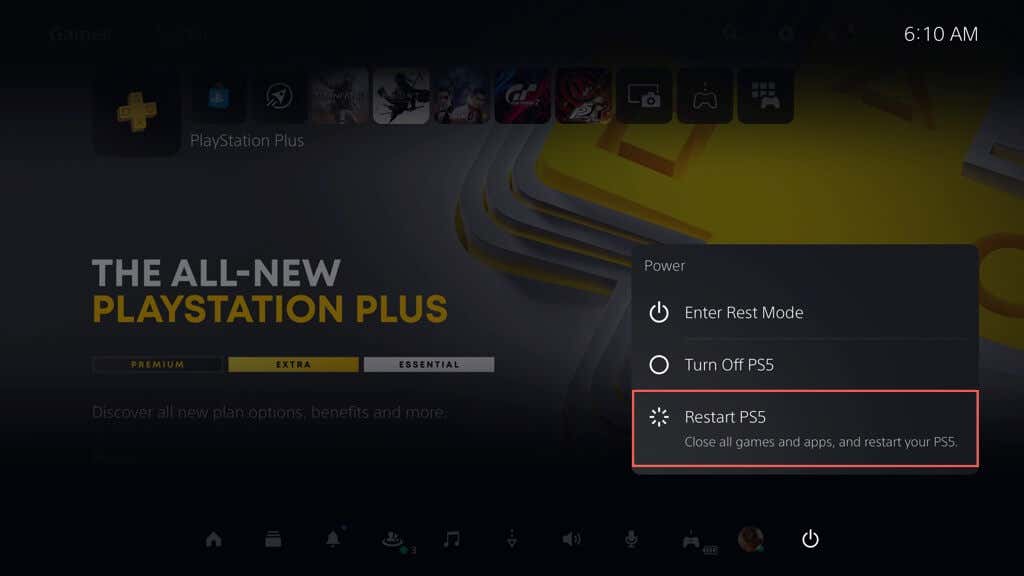
4. Verifique el estado del sistema PSN
Si tienes problemas para buscar versiones más recientes del software del sistema o si las actualizaciones tardan demasiado en descargarse o fallan constantemente, es posible que el problema no esté en tu consola sino en PlayStation Network.
Consulta la página de estado del servicio de PSN para ver si hay interrupciones conocidas o actividades de mantenimiento. Si los servicios de PSN tienen problemas, debes esperar hasta que se resuelvan antes de actualizar tu PS5..
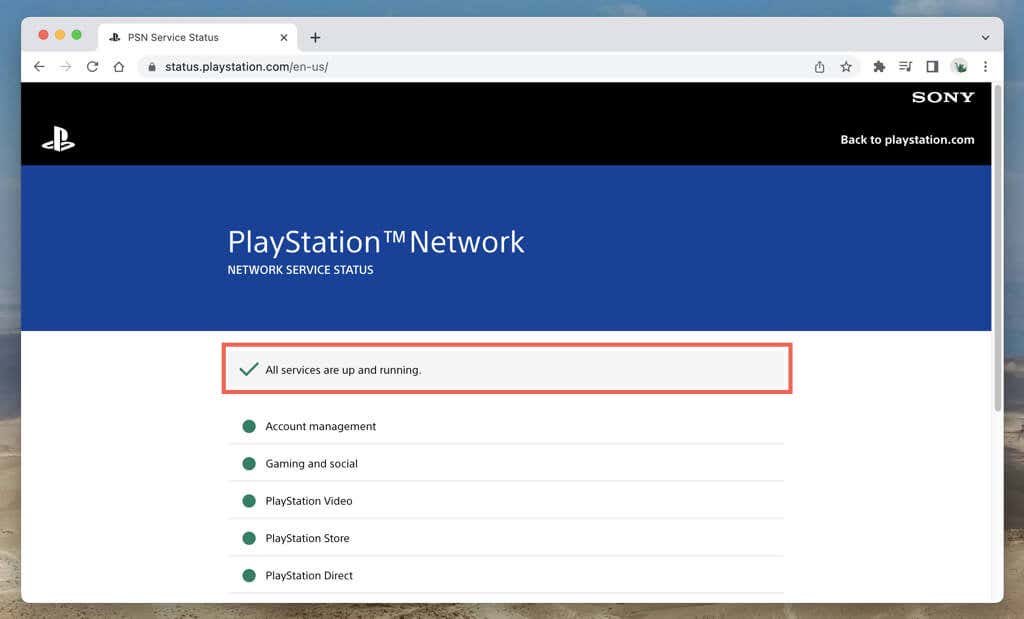
Opcionalmente, consulta sitios de redes sociales como Twitter o Reddit para ver si otros jugadores de PS5 están experimentando problemas similares.
5. Pruebe su conexión a Internet
Una conexión a Internet estable es fundamental para descargar actualizaciones del sistema PS5. Para realizar una prueba de conexión en la consola, debes:
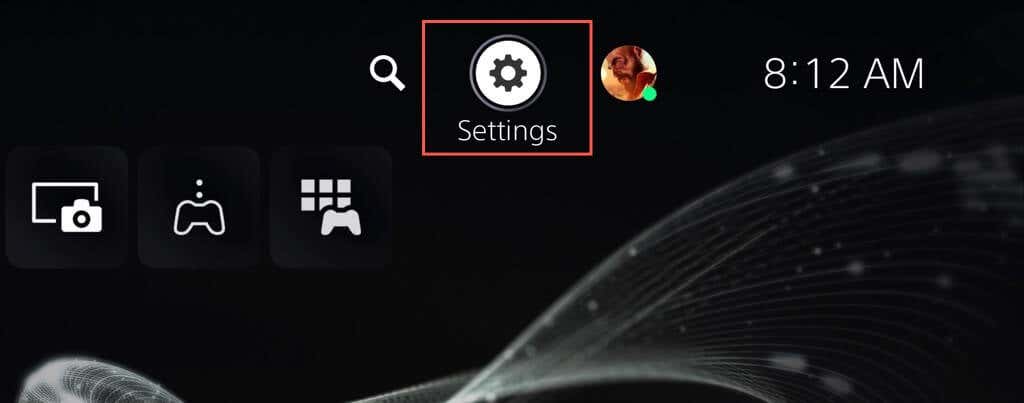
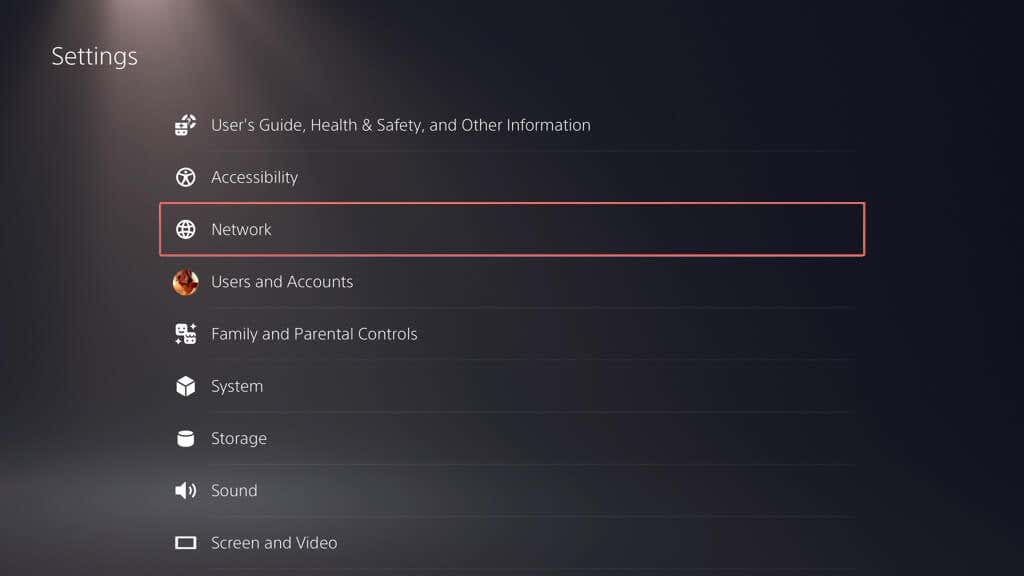
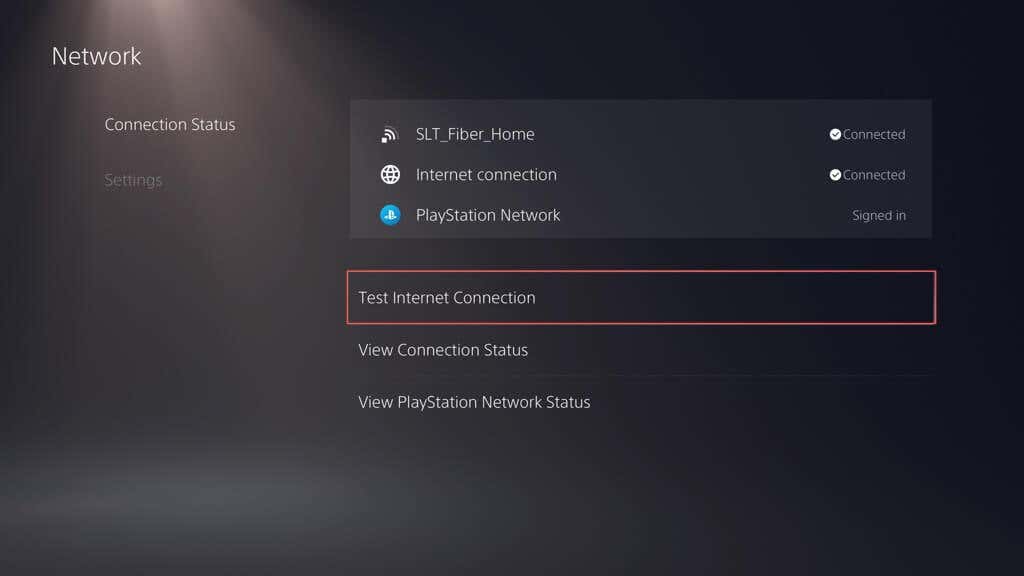
Si la prueba de conexión a Internet falla, hay algunas cosas que puedes hacer para resolver el problema:
Para obtener más técnicas de solución de problemas de red, consulte nuestras guías en arreglar wifi lento y Ethernet.
6. Cambiar servidores DNS
Si no hay ningún problema con tu conexión a Internet, pero las actualizaciones de PS5 siguen fallando, es una buena idea cambiar el Servidores DNS (Sistema de nombres de dominio) por un popular servicio DNS público. Esto aumenta las posibilidades de que la consola localice con éxito los mejores servidores de PSN para conectarse.
Para utilizar el DNS público de Google para una conexión de red de PS5:
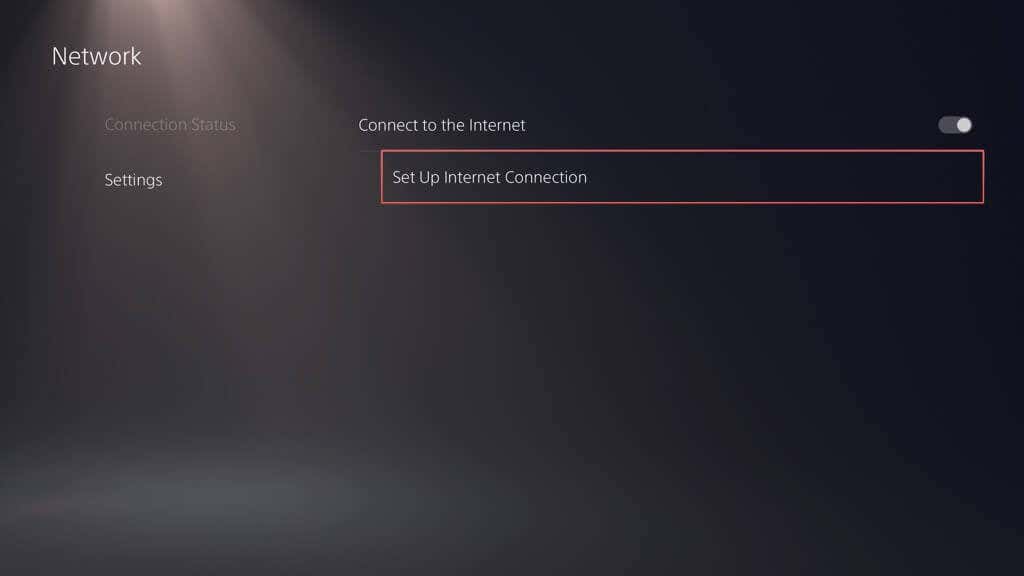
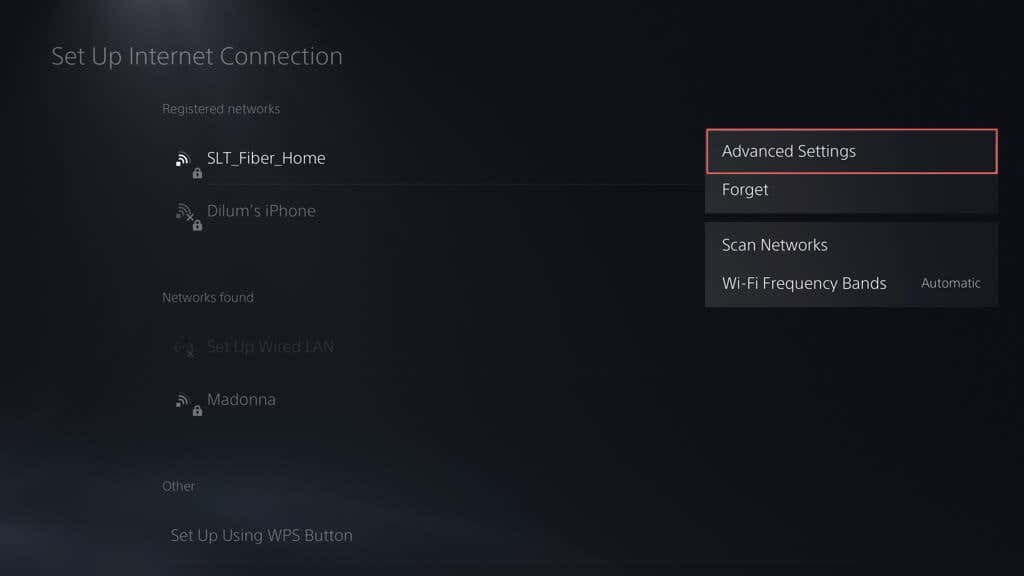
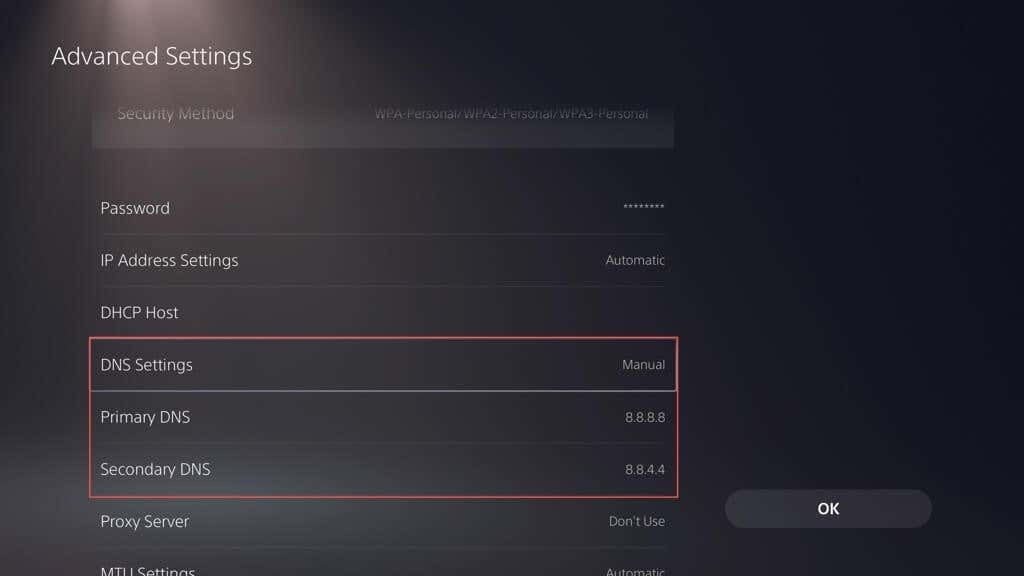
7. Liberar espacio de almacenamiento
Aunque es imposible iniciar actualizaciones del software del sistema si no hay suficiente almacenamiento en tu PS5, siempre habrá problemas si la consola solo tiene lo mínimo para funcionar. Lo ideal es tener al menos 10 GB de espacio libre para una actualización del software del sistema..
Para liberar almacenamiento de PS5, debes:
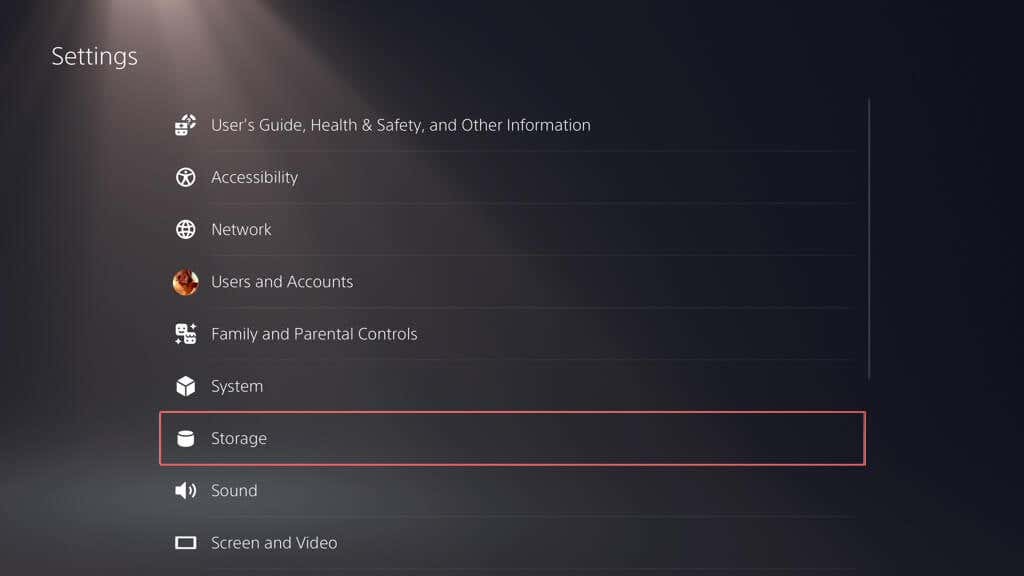
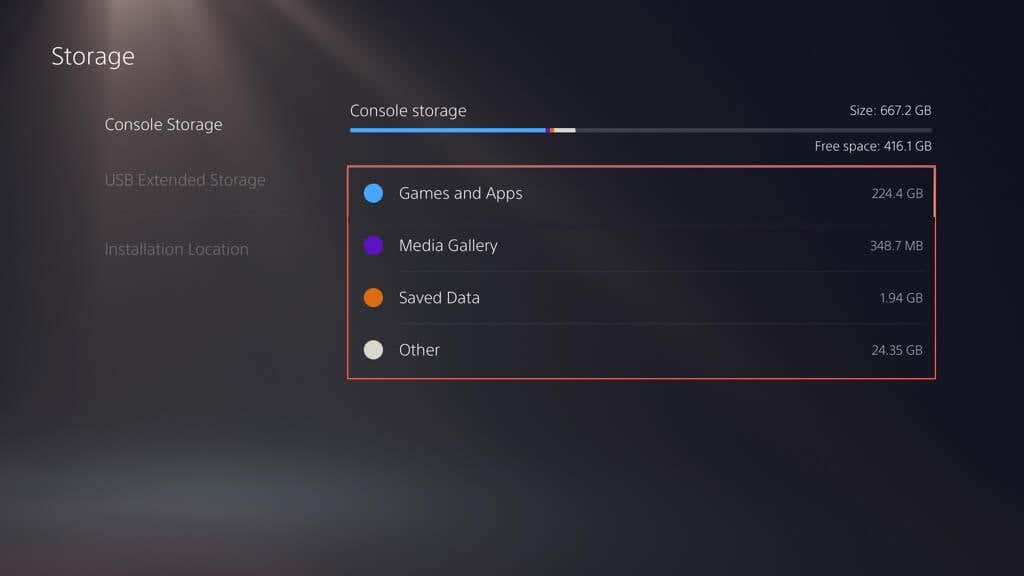
Aprenda otras formas de Libera espacio de almacenamiento en el SSD de tu PS5..
8. Actualizar el software del sistema mediante USB
Si las descargas del software del sistema de tu PS5 fallan repetidamente, realiza la actualización a través de USB. Necesita una PC con Windows o Mac y un Unidad USB con formato FAT32 o exFAT para el trabajo. Así es como:
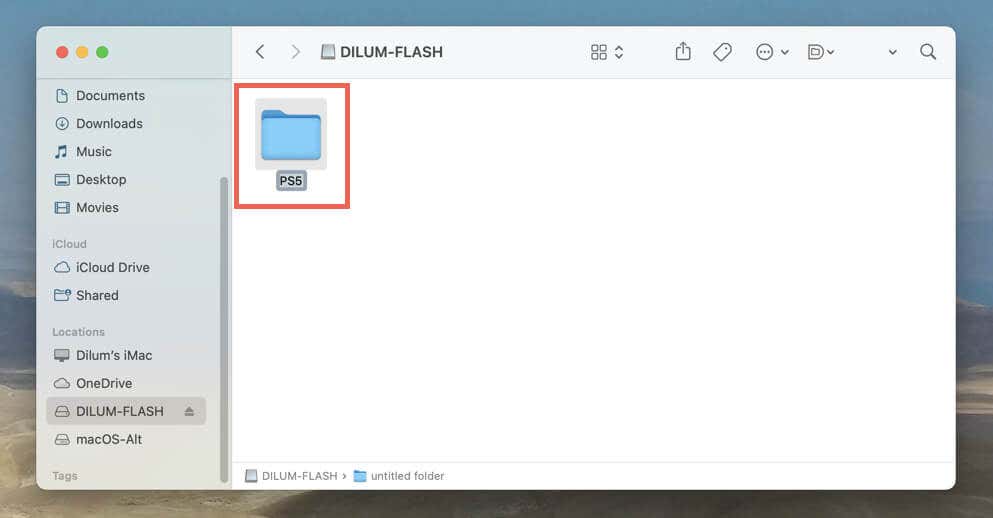
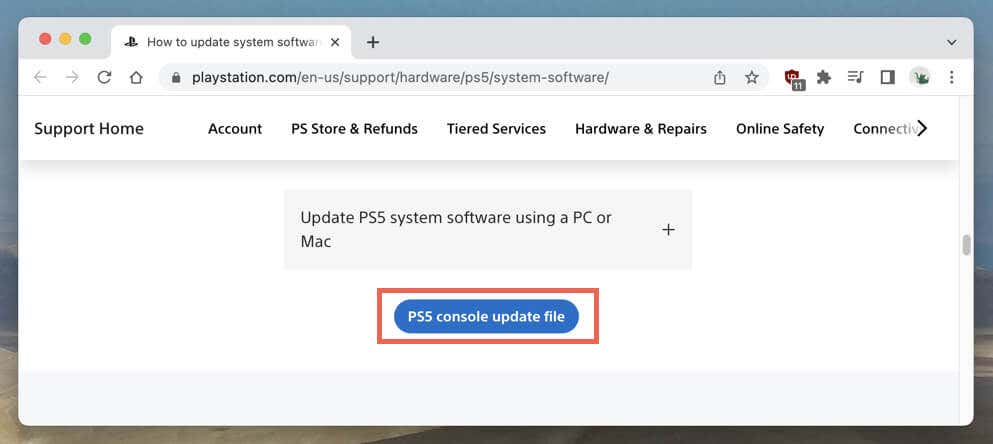
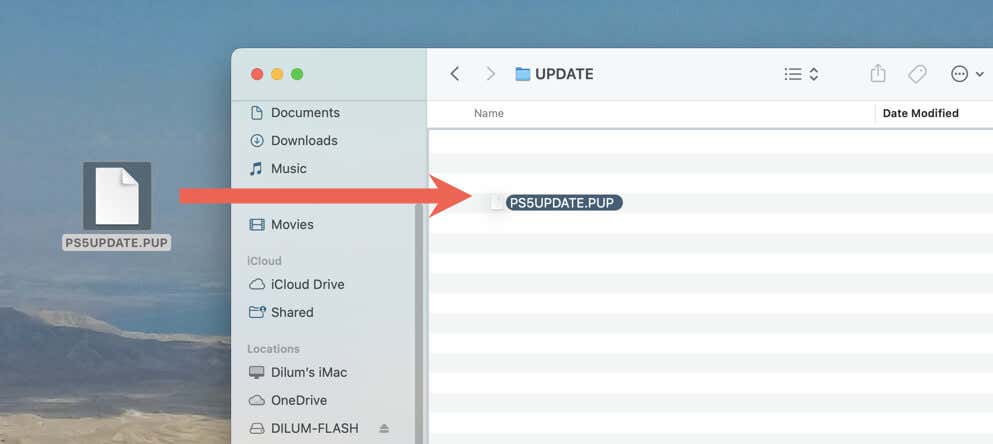
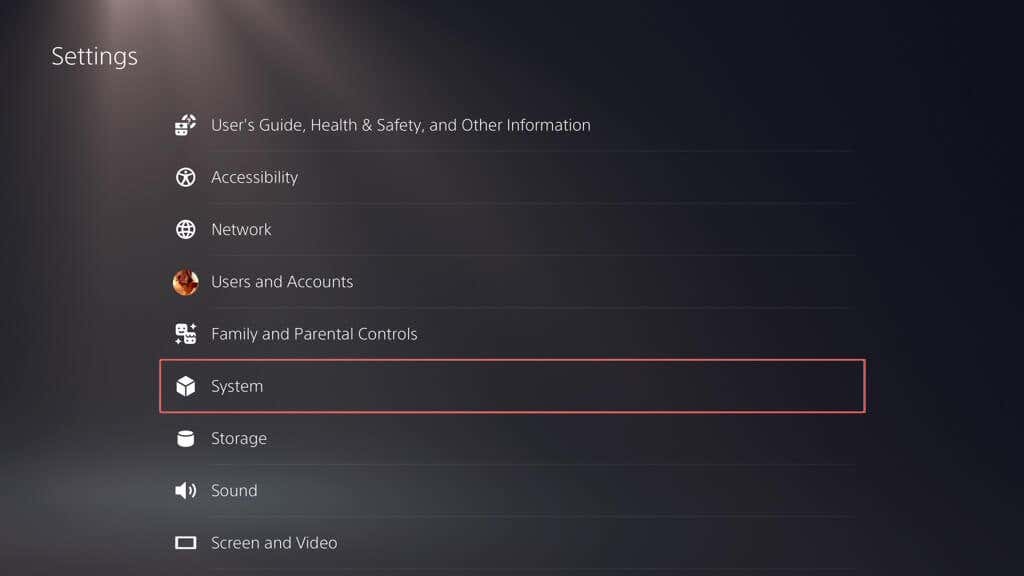
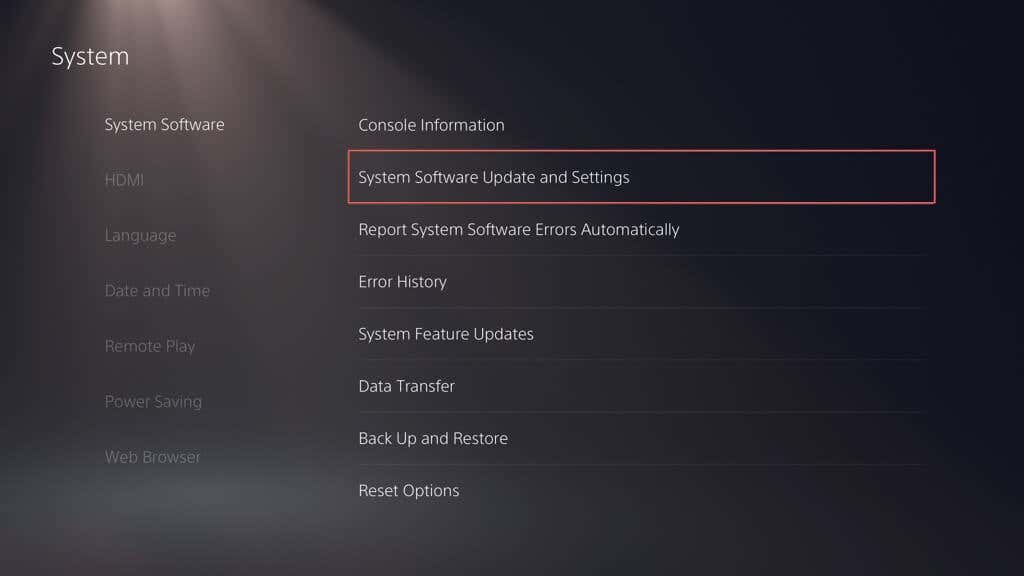
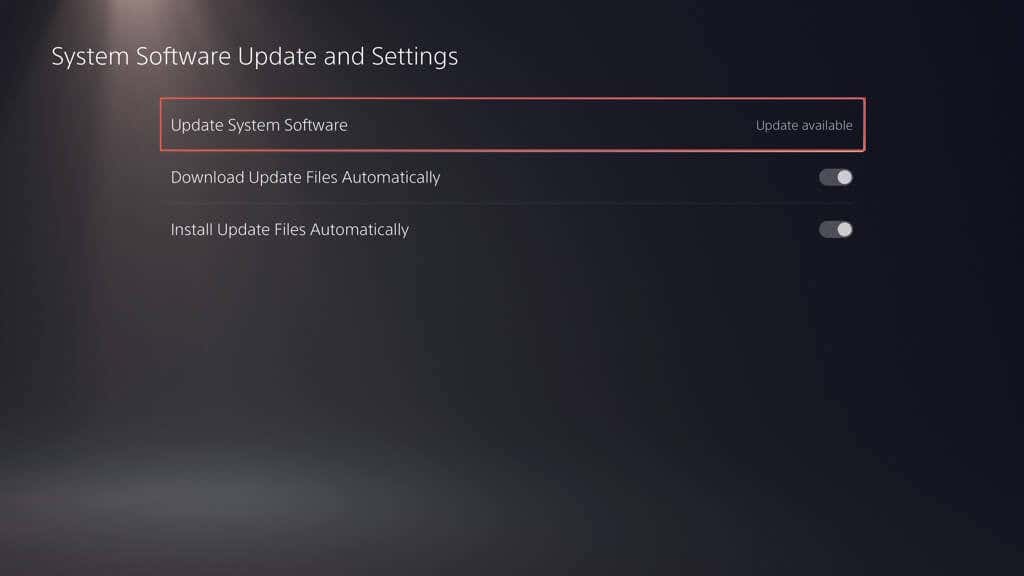
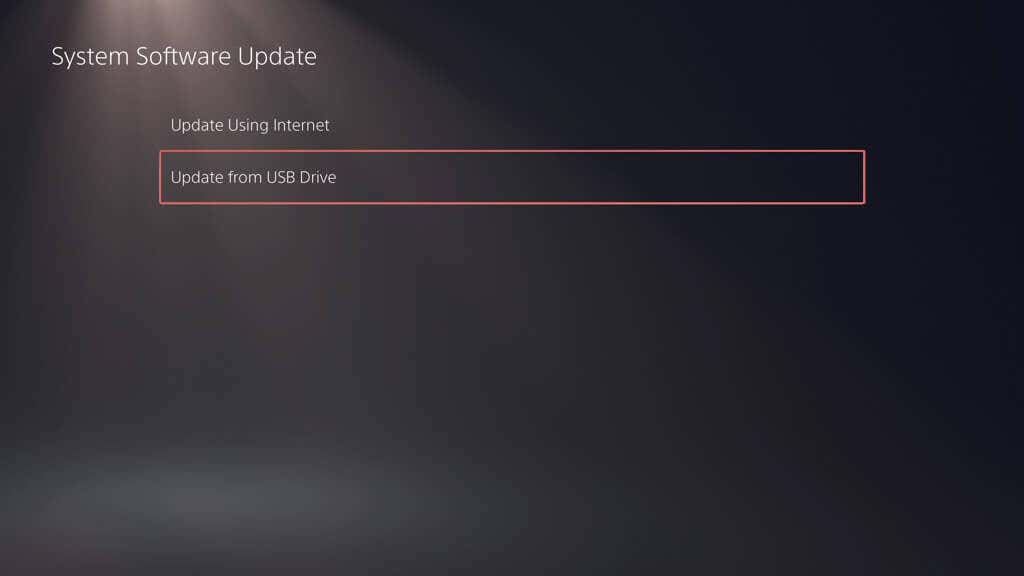
9. Actualizar el software del sistema a través del modo seguro
Si has probado todo y aún no puedes actualizar el software del sistema de tu PS5, es hora de utilizar el modo seguro. Piensa en Modo seguro como modo auxiliar especial en la PS5 que solo carga lo necesario para ejecutar la consola. Lo bueno es que le permite actualizar el software del sistema en este estado simplificado y podría ser justo lo que necesita para obtener una actualización problemática y continuar.
Para ingresar al modo seguro y actualizar una PS5:
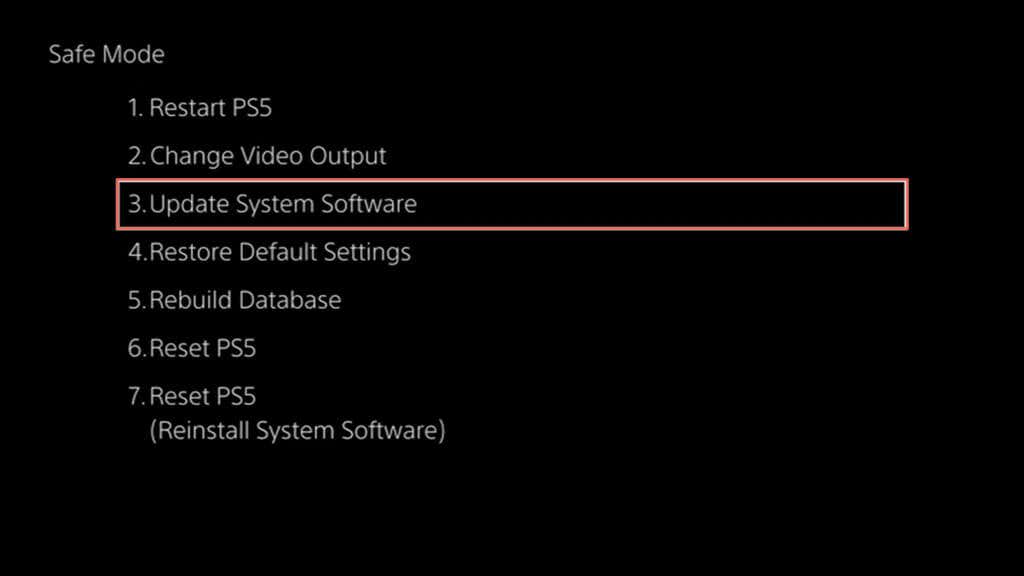
También puedes actualizar tu PS5 en modo seguro a través de USB.
10 . Restablece la configuración de tu PS5
Si nada ha funcionado hasta ahora, es hora de restablecer la configuración de tu PS5 a los valores predeterminados de fábrica. Esto le da a tu PS5 un nuevo comienzo, sin eliminar ningún dato, y soluciona los problemas causados por configuraciones corruptas. Así es como:
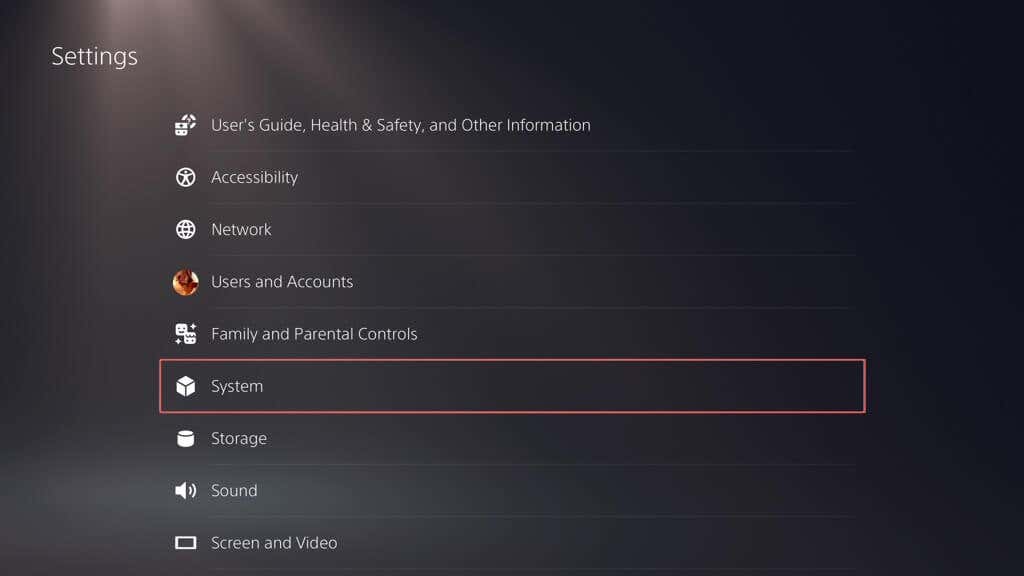
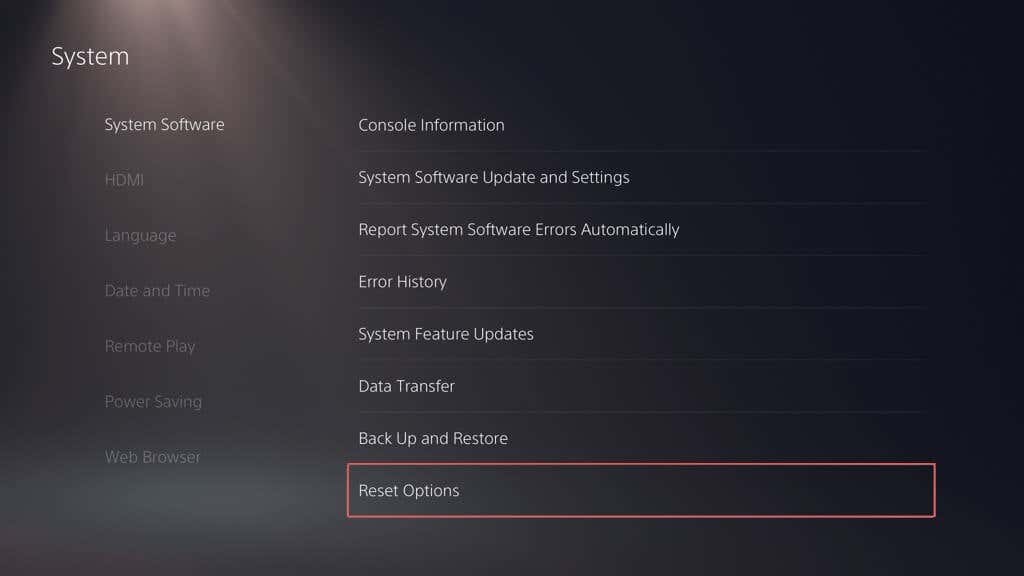
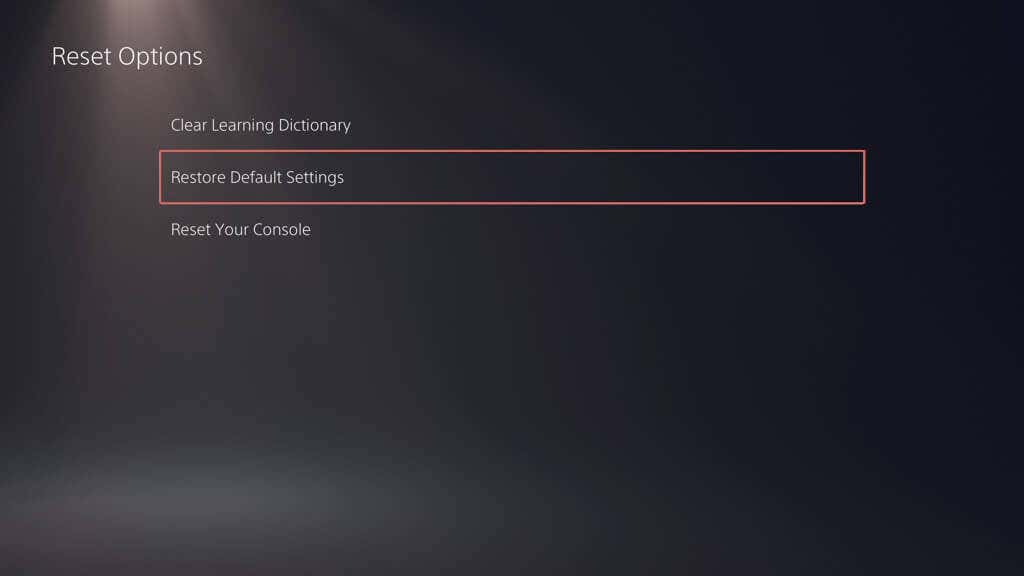
Si las actualizaciones del software del sistema siguen fallando, la única opción que te queda es borra todos los datos y restablece los valores de fábrica de tu PS5.
Has actualizado correctamente el sistema de tu PS5 Software
Mantener actualizado el software y el firmware del sistema de tu Sony PS5 es fundamental para maximizar tu experiencia de juego. Los problemas relacionados con las actualizaciones ocurren en algún momento, pero con la solución de problemas estándar, debería poder solucionar las cosas (en la mayoría de los casos, razonablemente rápido). Desde volver a intentar la descarga hasta comprobar tu conexión a Internet, usar el modo seguro o incluso actualizar a través de una PC o Mac, existen varias formas de superar estos obstáculos..